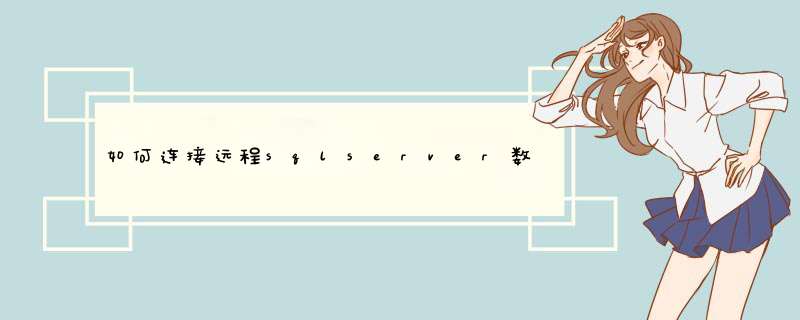
(1)右击SQL Server 2008选项,选择SQL Server 2008 Management Studio:
(2)打开“服务器属性(Server Properties)” (右键连接名称-属性)
选择“允许用户对该服务器进行远程链接”选项后,检查是否问题已经排除。如果远程链接已经成功,该过程已经完成。若用户发现“提醒错误对话框”依然d出,那么还需要做的是:
(二)检查SQL网络链接配置。其具体 *** 作如下:
打开“SQL服务器配置管理”选项>打开“该节点的SQL服务器网络配置选项”>选择“微软SQL 服务器网络协议”选项(或用户的SQL服务器中为SQL服务器配置网络协议的选项,不同版本的SQL名称可能不同):
设置完成后重启sql服务(net stop mssqlserver net start mssqlserver)
确定“微软SQL服务器网络选项协议”中的TCP/IP协议对服务器来说是有效的。再次检查是否已经可以执行远程链接。若“错误提醒对话框”依然d出,需要进一步检查SQL服务器防火墙选项。
(三)检查SQL服务器防火墙设置 (快捷步骤-直接关闭防火墙(不安全))
如
果在进行完上两步 *** 作后,用户端计算机仍然无法远程链接到SQL服务器,用户需要做的是对SQL服务器防火墙进行重新配置。在进行这一步 *** 作时,首先找到
SQL服务器上那个端口支持TCP/IP协议。用户可以在SQL服务器防火墙已经处于运行状态下,点击“TCP/IP协议”选择“属性”:
从
上图中可以看出,这台SQL服务器上支持TCP/IP协议的是1433端口。下一步要做的是在防火墙的配置中允许1433端口支持TCP/IP协议
即可。如果服务器上运行的是Windows
7 *** 作系统,其配置步骤为(其他微软 *** 作系统的做法类似),打开“控制面板”选择“Windows防火墙”选项:
选择“高级设置”后,在右边菜单栏中找出“具有高级安全选项的Windows防火墙”并将其打开。打开后会发现在左边菜单栏中有“入站规则(Inboud Rules)”选项。将该选项打开,并在右边菜单栏中选择“新建规则(New Rule)”选项:
打开“新建规则”选项后,利用“新内置绑定规则向导”为1433端口配置“内部绑定协议”配置为适用于TCP/IP协议即可。(前提是,需要完成该步骤以前所述的所有步骤),根据下面的几幅图为1433端口配置适用于1433端口即可:
以上全部都没问题了之后打开SQL2008,输入远程服务器名或IP、登录名及密码就可以连接到远程服务器上了。首先服务器的远程连接要打开。
2005以后,SQL的远程连接,默认是“本地连接”,得先设置到“本地连接和远程连接”上。
然后本地数据库的管理器里,选择连接-数据库引擎,在这个的界面上输入服务器IP或名称、登录名、密码;以上没问题的话,就可以连接上了。1,打开Navicat for MySQL,点击左上角“链接”按钮,
2,在d出的新建链接对话框中,填写远程数据库服务器IP地址,账号,密码等信息。
3,最后确定保存即可。首先把
另一台电脑的数据库服务器设置为允许远程访问,在
外围应用配置器
里面设置,启动远程连接,然后勾选
仅使用TCP/IP,然后重启SQL服务,然后在本地计算机上面将连接的服务器填写为
那一台电脑的
计算机名
就AOK了
假设19216813为服务器;
首先在ip为1921681103的机子上能够ping 通运行->cmd>ping 19216813检查是否能ping通;
把两台电脑的IP设置在同一个网段, 如:19216812 ,19216813。子网:2552552550 网关:19216811
在MySQL服务器上增加新用户,增加新用户的方法:在服务器端Mysql> grant select,delete,update,insert on zhaozhen to‘zhen’@’1921681103’identified by ‘123’;在1921681103 这台机子上可以通过用户名 :zhen 密码为123 对数据库zhaozhen 进行 *** 作!//怎样删除增加的新用户的访问权限Mysql > Revokeselect,delete,update,insert on zhaozhen from’zhen’@’1921681103’;也就是收回1921681103 机子访问的权利。
并输入主机名称:19216813 ,添加完毕后就能够在IP地址为1921681103的电脑上,连接另一台19216813上的MYSQL服务器。
访问:cd C:\ProgramFiles\MySQL\MySQL Server 50\binC:\program Files\MYSQL Server 50\bin >mysql –h 19216813 –uzhen –p 123则进入访问19216813 上的mysql数据库。
下面是说自己写的程序通过ADO访问Mysql数据库,用在不同的机器上。在另一台机子上也是用数据源进行连接测试的,和在本机时一样,只是将服务器给为mysql服务器的!
使用的DataBaseConfiguration程序进行测试的,直接在使用时,将server改为1921683212(以上时19216813由于后来机器ip地址更换的原因),user 为zhen ,Password :123 ,database :zhaozhen 即可访问。
也就是说在客户端用ADO 方式访问服务器端的Mysql数据库时,仍然需要有在客户端安装mysql---connector—odbc也就是数据源链接。至于在
使用的configini ,在程序中完成的对其修改,而在修改之后,会将其存储在C:\Program Files\Common Files\ODBC\Data Sources 文件夹下。 //需要修改的地方。
//寻找存储路径
后来在上面需要修改的地方添加了获得当前路径函数,实现
CString CSysPath::GetSysPath(CStringfileName)
{TCHARexeFullPath[MAX_PATH];GetModuleFileName(NULL,exeFullPath,MAX_PATH);CStringszfolder = exeFullPath;int pos = szfolderReverseFind('\\'); szfolder= szfolderLeft(pos);pos=szfolderReverseFind('D');szfolder=szfolderLeft(pos);szfolder+= fileName;return szfolder;}
MySQL是一种开放源代码的关系型数据库管理系统(RDBMS),使用最常用的数据库管理语言--结构化查询语言(SQL)进行数据库管理。
MySQL是开放源代码的,因此任何人都可以在General Public License的许可下下载并根据个性化的需要对其进行修改。
MySQL因为其速度、可靠性和适应性而备受关注。大多数人都认为在不需要事务化处理的情况下,MySQL是管理内容最好的选择。
1、对方的主机能被连接(如在同一局域网内)
2、需要知道对方数据库IP、端口号、服务名
3、需要知道对方提供的管理数据库的用户名及密码
连接方法:
1、在本地的oracle安装目录,找到tnsnamesora文件,一般在~\oracle\product\1020\db_1\network\ADMIN目录下,如图:
2、用文本打开tnsnamesora文件,添加以下内容:
本地自定义实例名 =
(DESCRIPTION =
(ADDRESS = (PROTOCOL = TCP)(HOST = 数据库IP或数据库主机名)(PORT = 数据库端口号))
(CONNECT_DATA =
(SERVER = DEDICATED)
(SERVICE_NAME = 数据库服务名)
)
)
3、保存文件即可。
4、打开第三方工具,如plsq,输入对方提供的用户名及密码,选择新建的数据库链接即可。以sqlserver2000为例。
一、在本机电脑打开sql
server
2000的企业管理器;
1、新建SQL注册
2、添加本站的SQL数据库所在服务器IP,注:由于购买的数据库类型不同所在服务器IP也会不同,请在数据库管理的基本信息中查看,以保证正确。
3、选择第二项“系统管理给我分配的SQL
server登录信息”
4、输入您在本站开通的MSSQL数据库的用户名和密码
5、存放位置,没必要修改,当然也可以选第二项新建一个组
6、点完成后将进行远程数据库连接,如果刚才所设置的参数正确并且本机的防火墙充许了1433端口将会连接成功。
二、打开本机电脑上的“开始-Microsoft
SQL
Server
2000
-企业管理器”在SQL2000企业管理器中会看到刚才新注册的数据库和本站服务器IP
1、双击前面的+号进行远程数据库服务器连接,连接成功后会看到数据库结构
2、点开
数据库
前面的+号将展开远程服务器上的数据库列表,从中找到数据库
3、至此已经成功连接到远程数据库,就可以像在本机 *** 作一样去管理数据库了
欢迎分享,转载请注明来源:内存溢出

 微信扫一扫
微信扫一扫
 支付宝扫一扫
支付宝扫一扫
评论列表(0条)